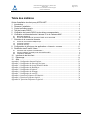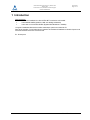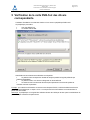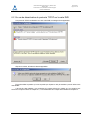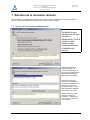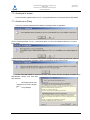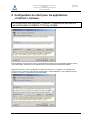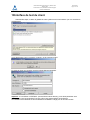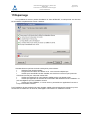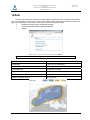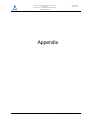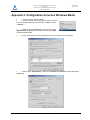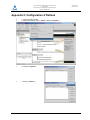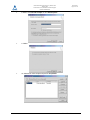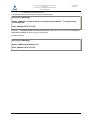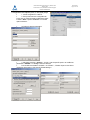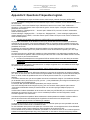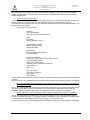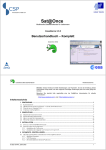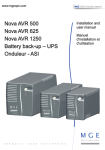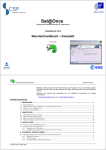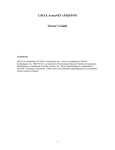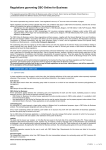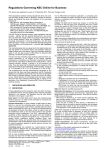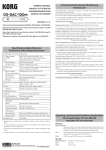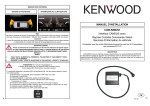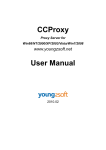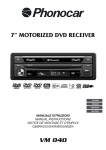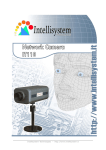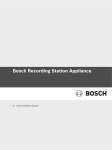Download Guide d`installation du client proxy ASTRA-NET
Transcript
Guide d'installation du client proxy ASTRA-NET Technical Services, Multimedia Customer Support SES/TD/TESMM/006 Guide d'installation du client proxy ASTRA-NET ASTRA-NET Technical Services, Multimedia Customer Support SES/TD/TESMM/006 Author Date Frédéric Wydra 12 mai 2003 Prepared By Version 0.1 12 mai 2003 Page 2 of 36 Comment Document created Frederic Wydra Signature: Reviewed By Signature: Authorized By Signature: Guide d'installation du client.doc last modified on 6/05/2004 10:05:00 SES-ASTRA SA - mai 20034 Guide d'installation du client proxy ASTRA-NET ASTRA-NET Technical Services, Multimedia Customer Support SES/TD/TESMM/006 12 mai 2003 Page 3 of 36 Table des matières Guide d'installation du client proxy ASTRA-NET ..............................................................................1 1 Introduction .......................................................................................................................................4 2 Démarrer l’installation .....................................................................................................................5 3 Copier les fichiers requis. ...............................................................................................................6 4 Test de la carte DVB-S ...................................................................................................................7 5 Vérification de la carte DVB-S et des drivers correspondants. ................................................8 6 Vérification et détermination de l’adresse IP et de l’adresse MAC..........................................9 6.1 6.2 7 Sélection de la connexion terrestre. ...........................................................................................11 7.1 7.2 7.3 8 9 Mauvaise adresse IP ................................................................................................................................................ 9 En cas de désactivation du protocole TCP/IP sur la carte DVB.....................................................................10 Accès via une connexion téléphonique...............................................................................................................11 Accès par le réseau ................................................................................................................................................12 Accès via un Proxy..................................................................................................................................................12 Configuration du client pour les applications « Internet » connues.......................................13 Redirection des E-mails / News. .................................................................................................14 9.1 9.2 9.3 Comment cela ce passe t-il actuellement ?........................................................................................................14 Pourquoi rediriger ces mails par le client ASTRA-NET ? ................................................................................14 Information nécessaire ...........................................................................................................................................14 10 Interface de test du client..........................................................................................................15 11 Dépannage ..................................................................................................................................16 12 Aide...............................................................................................................................................17 Appendix 1: Configuration Internet Explorer.........................................................................................19 Appendix 2: Configuration de Netscape Navigator................................................................................21 Appendix 3: Configuration du lecteur Windows Media.........................................................................22 Appendix 4: Configuration de RealPlayer ..............................................................................................23 Appendix 5: Configuration d’Outlook....................................................................................................25 Appendix 6: Configuration de Winamp..................................................................................................30 Appendix 7: Configuration de cuteFTP ..................................................................................................31 Appendix 8: Questions Fréquentes PC-Matériel ....................................................................................33 Appendix 9: Questions Fréquentes logiciel. ...........................................................................................34 Appendix 10: Questions Fréquentes en général......................................................................................36 Guide d'installation du client.doc last modified on 6/05/2004 10:05:00 SES-ASTRA SA - mai 20034 Guide d'installation du client proxy ASTRA-NET ASTRA-NET Technical Services, Multimedia Customer Support SES/TD/TESMM/006 12 mai 2003 Page 4 of 36 1 Introduction Note Importante : Avant de commencer l’installation du client ASTRA-NET vous devez avoir installé : • Votre matériel satellite (parabole, LNB, et le câblage nécessaire) • Votre carte ou votre modem DVB-S (Digitale Vidéo Broadcast – Satellite) Le logiciel d’installation démarre de manière automatique quand vous insérez le CD. Dans le cas contraire, il vous faudra lancer l’exécution de l’assistant d’installation en double cliquant sur le fichier SETUP.EXE situer sous la racine du CD. Ex : D:/setup.exe Guide d'installation du client.doc last modified on 6/05/2004 10:05:00 SES-ASTRA SA - mai 20034 Guide d'installation du client proxy ASTRA-NET ASTRA-NET Technical Services, Multimedia Customer Support SES/TD/TESMM/006 12 mai 2003 Page 5 of 36 2 Démarrer l’installation Attention : Il est très important que vous démarriez l’application de réception des données de votre carte satellite avant de démarrer l’installation du client ASTRA-NET. Démarrer ensuite le programme d’installation s’il ne s’est pas automatiquement lancé. Une fenêtre de lancement va s’ouvrir, attendez jusqu'à la page d’accueil. Cliquez sur suivant pour accéder à la page de licence. Lisez attentivement le contrat de licence. Faites dérouler le texte de licence en appuyant sur la touche Page suiv. et appuyez ensuite sur Oui pour confirmer votre accord avec le contrat de licence. Guide d'installation du client.doc last modified on 6/05/2004 10:05:00 SES-ASTRA SA - mai 20034 Guide d'installation du client proxy ASTRA-NET ASTRA-NET Technical Services, Multimedia Customer Support SES/TD/TESMM/006 12 mai 2003 Page 6 of 36 3 Copier les fichiers requis. Sélectionnez le dossier où le client ASTRA-NET sera installé. Il est recommandé de choisir le dossier par défaut. Ensuite il vous faudra choisir l’emplacement où les icônes de lancement du programme seront installées. L’assistant d’installation va copier les fichiers sur votre disque dur. Guide d'installation du client.doc last modified on 6/05/2004 10:05:00 SES-ASTRA SA - mai 20034 Guide d'installation du client proxy ASTRA-NET ASTRA-NET Technical Services, Multimedia Customer Support SES/TD/TESMM/006 12 mai 2003 Page 7 of 36 4 Test de la carte DVB-S Vous allez maintenant entrer dans une phase de test de votre configuration. Le logiciel va tester les points suivants : • • Votre récepteur DVB-S Votre connexion terrestre Ensuite il configurera des outils suivants, tels que : • • Votre navigateur Internet Le système de redirection de vos E-mails pour qu’ils utilisent le client ASTRA-NET. Guide d'installation du client.doc last modified on 6/05/2004 10:05:00 SES-ASTRA SA - mai 20034 Guide d'installation du client proxy ASTRA-NET ASTRA-NET Technical Services, Multimedia Customer Support SES/TD/TESMM/006 12 mai 2003 Page 8 of 36 5 Vérification de la carte DVB-S et des drivers correspondants. L’assistant d’installation va maintenant chercher si vous avez un périphérique DVB-S actif. Ce périphérique pourra être : • • Une carte DVB-S PCI Un modem DVB-S USB Cette fenêtre et les suivantes seront divisées en trois parties : • La partie du haut correspond au résultat de l’analyse (matériel ou logiciel) effectuée par l’assistant d’installation • La partie du milieu, vous donne un diagnostic sur le test effectué • La section du bas vous donnera des remarques importantes concernant le système et comment continuer la procédure Exemple : pour obtenir les informations concernant votre récepteur DVB-S, il suffit de le sélectionner dans la partie haute de la fenêtre par un simple « click » et vous pourrez lire les informations le concernant dans la partie aide de la fenêtre. Remarque : le périphérique ou le logiciel ainsi sélectionné sera celui utilisé par la suite quand vous déciderez de passer à l’étape suivante en cliquant suivant. Guide d'installation du client.doc last modified on 6/05/2004 10:05:00 SES-ASTRA SA - mai 20034 Guide d'installation du client proxy ASTRA-NET ASTRA-NET Technical Services, Multimedia Customer Support SES/TD/TESMM/006 12 mai 2003 Page 9 of 36 6 Vérification et détermination de l’adresse IP et de l’adresse MAC Si votre carte DVB est bien configurée vous allez obtenir un message de la sorte : Note : • La valeur de l’adresse IP pourra être différente de celle dans l’exemple ci-contre. • Dans tous les cas l’adresse MAC sera différente (C’est le numéro unique qui défini votre carte) 6.1 Mauvaise adresse IP Si votre adresse IP est une adresse publique cela peut entraîner des ralentissements de votre système. Il est alors recommandé de définir une adresse privée à la place. EX :192.168.46.21 Si votre adresse IP est une adresse publique, cela peut venir du fait que vous n’avez pas redémarré votre PC après l’installation des drivers de la carte satellite. Dans ce cas, redémarrez votre PC et relancez l’installation du client ASTRANET. L’assistant d’installation vous proposera de supprimer votre installation, ce qui vous permettra d’avoir une configuration propre à la fin. Une fois désinstallé proprement, il ne vous restera plus qu’à reprendre la procédure à partir de l’étape initiale. Guide d'installation du client.doc last modified on 6/05/2004 10:05:00 SES-ASTRA SA - mai 20034 Guide d'installation du client proxy ASTRA-NET ASTRA-NET Technical Services, Multimedia Customer Support SES/TD/TESMM/006 12 mai 2003 Page 10 of 36 6.2 En cas de désactivation du protocole TCP/IP sur la carte DVB Si le protocole TCP/IP est désactivé sur votre carte DVB, le message suivant apparaîtra : Cliquez sur suivant, la fenêtre ci-dessous apparaîtra : Et ensuite valider la question qui vous est posée (en cliquant sur Oui) de manière à pouvoir utiliser votre carte DVB-S. A la suite de cette validation, vous reviendrez à la capture d’écran du chapitre 6, si au contraire vous arrivez sur la capture d’écran du chapitre 6.1, il vous faudra alors tenir compte des indications du chapitre 6.1 Guide d'installation du client.doc last modified on 6/05/2004 10:05:00 SES-ASTRA SA - mai 20034 Guide d'installation du client proxy ASTRA-NET ASTRA-NET Technical Services, Multimedia Customer Support SES/TD/TESMM/006 12 mai 2003 Page 11 of 36 7 Sélection de la connexion terrestre. Dans ce dialogue, vous allez devoir choisir votre connexion terrestre. Cette connexion est nécessaire pour pouvoir envoyer des données par Internet (E-mails, news ou autres requêtes) 7.1 Accès via une connexion téléphonique Par défaut le type d’accès sera via une connexion téléphonique. C’est la solution la plus simple et celle recommandée pour l’installation du service. Après avoir sélectionné l’option accès par une connexion téléphonique, le logiciel vous montrera toutes les connexions d’accès à distance de votre système. Dans le cas ou aucune connexion n’est présente, il vous faudra en établir une en cliquant sur « Créer une nouvelle connexion » Une boite d’assistance Windows s’ouvrira pour vous aider. Après la création de cette connexion cliquez sur « rafraîchir ”, sélectionnez votre connexion, et cliquez sur « suivant » Guide d'installation du client.doc last modified on 6/05/2004 10:05:00 SES-ASTRA SA - mai 20034 Guide d'installation du client proxy ASTRA-NET ASTRA-NET Technical Services, Multimedia Customer Support SES/TD/TESMM/006 12 mai 2003 Page 12 of 36 7.2 Accès par le réseau Pas d’information supplémentaire à fournir, vos logiciels utiliseront la configuration réseau déjà établie. 7.3 Accès via un Proxy Si le Proxy n’est pas automatiquement détecté le message suivant va apparaître : Si vous choisissez d’utiliser un Proxy, il vous faudra définir si ce Proxy est installé localement ou si c’est un Proxy réseau. Dans le cas d’un Proxy local, vous passerez directement à l’étape suivante (Chapitre 8) après avoir validé le message suivant (Il vous faudra cependant modifier la configuration de votre serveur Proxy) Si vous avez déjà installé un autre service Proxy, votre réseau doit être reconfiguré (Contacter votre administrateur réseau) Vous avez alors deux solutions : Reconfiguration de votre • navigateur pour l’accès «ASTRANET » • Proxy Multiples Guide d'installation du client.doc last modified on 6/05/2004 10:05:00 SES-ASTRA SA - mai 20034 Guide d'installation du client proxy ASTRA-NET ASTRA-NET Technical Services, Multimedia Customer Support SES/TD/TESMM/006 12 mai 2003 Page 13 of 36 8 Configuration du client pour les applications « Internet » connues. La configuration des logiciels « Internet » n’apparaîtra pas dans le cas énoncé dans le chapitre 7.3 Proxy multiple. Dans ce dialogue, vous pouvez choisir le ou les applications Internet que vous souhaitez configurer avec le client ASTRA-NET. Généralement ces applications sont Internet Explorer et Netscape Navigator. Sélectionnez ainsi le « ou les » applications à configurer et cliquer sur « Configurer » Un message vous informera que le changement a bien été fait dans la partie « Actions effectuées » (voir ci-dessous) Cliquez ensuite sur « Suivant », pour passer à la prochaine étape. Guide d'installation du client.doc last modified on 6/05/2004 10:05:00 SES-ASTRA SA - mai 20034 Guide d'installation du client proxy ASTRA-NET ASTRA-NET Technical Services, Multimedia Customer Support SES/TD/TESMM/006 12 mai 2003 Page 14 of 36 9 Redirection des E-mails / News. Si vous voulez également recevoir vos E-mails qui peuvent contenir de gros fichiers joints ou, des news groups par le satellite, vous devez configurer votre logiciel pour les recevoir avec les paramètres du client ASTRA-NET. 9.1 Comment cela ce passe t-il actuellement ? Dans le cas de votre connexion Internet avec votre fournisseur d’accès, les requêtes pour les pages Internet ou les E-mail sont envoyé chez celui-ci. Ensuite, votre fournisseur d’accès Internet vous renvoie le résultat par le même chemin (qui est la ligne téléphonique) 9.2 Pourquoi rediriger ces mails par le client ASTRA-NET ? Pour pouvoir utiliser toute la puissance du service, comme dans l’exemple ci-dessous. 9.3 Information nécessaire Pour pouvoir utiliser ce mécanisme, entrez l’adresse de votre serveur de messagerie, à condition qu’il soit du type POP ou HTTP et la valeur du port correspondant au serveur. Il faudra procéder de même si vous voulez ajouter des serveurs de news, de type NNTP. Attention pour les ports locaux vous ne pouvez utiliser que les valeurs allant de 1025 à 65535, chaque port ne doit être utilisé qu’une seule fois. Les ports 9202 et 9203 sont déjà utilisés Guide d'installation du client.doc last modified on 6/05/2004 10:05:00 SES-ASTRA SA - mai 20034 Guide d'installation du client proxy ASTRA-NET ASTRA-NET Technical Services, Multimedia Customer Support SES/TD/TESMM/006 12 mai 2003 Page 15 of 36 10 Interface de test du client. Cette dernière étape, va tester la globalité de votre système avec les informations que vous avez donné précédemment. Il vous faudra alors ouvrir la connexion « Internet » si elle n’est pas ouverte Et choisir de cliquer sur connexion quand la boite de dialogue apparaîtra. Important : Si vous utilisez un FIREWALL (comme Norton Internet Security), vous devez paramétrer votre FIREWALL pour que les applications Prec.exe et Proxy.exe puissent utiliser l’accès Internet. Les utilisateurs sous Windows XP devront désactiver le FIREWALL intégré pour la connexion choisie. Guide d'installation du client.doc last modified on 6/05/2004 10:05:00 SES-ASTRA SA - mai 20034 Guide d'installation du client proxy ASTRA-NET ASTRA-NET Technical Services, Multimedia Customer Support SES/TD/TESMM/006 12 mai 2003 Page 16 of 36 11 Dépannage Si un problème est survenu pendant l’installation du client ASTRA-NET, la rubrique Aide vous donnera les informations complémentaires comme ci-dessous : Lisez attentivement quel test a échoué et essayez les points suivants : • Optimisez votre réception satellite • Corrigez les erreurs dans votre réseau ou sur votre connexion téléphonique • Vérifiez que la carte DVB-S est bien installée, avec les drivers corrects et que le protocole TCP/IP est bien actif pour cette carte / boîtier USB • Vérifiez que l’adresse IP de votre récepteur satellite est bien une adresse privée • Vérifiez que l’application de données de la carte DVB-S était démarrée lors de l’installation. Ce point est obligatoire pour une installation correcte • Vérifiez que votre FIREWALL, si vous en avez un, permet bien aux applications Prec.exe et Proxy.exe d’accéder à Internet Pour l’installation de votre parabole et de votre récepteur satellite suivez strictement les instructions qui sont fournies avec le matériel. En cas de doute, faites appel le cas échéant à un installateur confirmé. Guide d'installation du client.doc last modified on 6/05/2004 10:05:00 SES-ASTRA SA - mai 20034 Guide d'installation du client proxy ASTRA-NET ASTRA-NET Technical Services, Multimedia Customer Support SES/TD/TESMM/006 12 mai 2003 Page 17 of 36 12 Aide Une aide à la configuration manuelle de certain logiciel est disponible dans le portail du client ASTRANET. Pour cela faites un click droit sur l’icône du Proxy dans la barre des tâches et sélectionnez Portal. Une page Internet apparaîtra, vous trouverez une aide pour configurer les logiciels suivant : • • • Navigateurs Internet Explorer et Netscape Navigator, Lecteurs multimédias Windows Media et Realplayer Outlook Les informations du portail sont également disponibles dans la section appendix. Position satellite 19.2° Transpondeur 1.053 ou 53 (10 773.25 MHz) Polarisation Horizontal DVB symbole rate 22 000 kS/s ou 22 MS/s DVB correction 5/6 FEC Adresse IP Multicast annonce 252 en décimal Adresse IP Multicast données 251 en décimal Guide d'installation du client.doc last modified on 6/05/2004 10:05:00 SES-ASTRA SA - mai 20034 Guide d'installation du client proxy ASTRA-NET ASTRA-NET Technical Services, Multimedia Customer Support SES/TD/TESMM/006 12 mai 2003 Page 18 of 36 Appendix Guide d'installation du client.doc last modified on 6/05/2004 10:05:00 SES-ASTRA SA - mai 20034 Guide d'installation du client proxy ASTRA-NET ASTRA-NET Technical Services, Multimedia Customer Support SES/TD/TESMM/006 12 mai 2003 Page 19 of 36 Appendix 1: Configuration Internet Explorer • 1. Lancer Internet Explorer. • 2. Pour pouvoir entrer la configuration du Proxy dans votre navigateur, sélectionner dans le menu « Outils » l’option « Options Internet... » • 3. Dans le dialogue "Options Internet" aller dans l’onglet “Connexions” et sélectionner votre connexion dial-up dans la liste. • 4. Cliquer sur "Paramètres...". • 5. Pour une configuration automatique cocher l’option "Utiliser un script de configuration automatique". Entrer dans le champs "Adresse" : http://127.0.0.1:2517/www/proxy.pac Guide d'installation du client.doc last modified on 6/05/2004 10:05:00 SES-ASTRA SA - mai 20034 Guide d'installation du client proxy ASTRA-NET ASTRA-NET Technical Services, Multimedia Customer Support SES/TD/TESMM/006 12 mai 2003 Page 20 of 36 • 5.1 Pour une configuration manuelle, cocher l’option "Utiliser un serveur Proxy pour cette connexion" et cliquer sur "Avancé...". • • 5.2 Remplir les champs de configuration pour les paramètres du Proxy comme ci dessous. Adresse Proxy Port Type HTTP 127.0.0.1 9202 Sécurisé 127.0.0.1 9202 FTP 127.0.0.1 9202 Socks 127.0.0.1 9203 5.3 Valider les paramètres en cliquant sur “OK”. Guide d'installation du client.doc last modified on 6/05/2004 10:05:00 SES-ASTRA SA - mai 20034 Guide d'installation du client proxy ASTRA-NET ASTRA-NET Technical Services, Multimedia Customer Support SES/TD/TESMM/006 12 mai 2003 Page 21 of 36 Appendix 2: Configuration de Netscape Navigator • 1. Lancer Netscape Navigator. • 2. Pour pouvoir entrer la configuration du Proxy dans votre navigateur, sélectionner dans le menu « Edition » l’option « Préférences... » • 3. Dans la barre "Catégorie" sur votre gauche dérouler le menu "Avancé" et cliquer sur"Proxies". • • • 4. Sélectionner l'option "Configuration manuelle du Proxy...". 5. Remplir les champs de configuration pour les paramètres du Proxy comme ci-dessous. Adresse Proxy Port Type HTTP 127.0.0.1 9202 SSl 127.0.0.1 9202 FTP 127.0.0.1 9202 Socks 127.0.0.1 9203 6. Valider les paramètres en cliquant sur “OK”. Guide d'installation du client.doc last modified on 6/05/2004 10:05:00 SES-ASTRA SA - mai 20034 Guide d'installation du client proxy ASTRA-NET ASTRA-NET Technical Services, Multimedia Customer Support SES/TD/TESMM/006 12 mai 2003 Page 22 of 36 Appendix 3: Configuration du lecteur Windows Media • 1. Lancer le lecteur Windows Media. • 2. Pour pouvoir entrer la configuration du Proxy dans votre lecteur multimédia, sélectionner dans le menu « Outils » l’option « Options... » • 3. Sélectionner l'onglet "Réseau", vérifier que les cases "Multidiffusion" et "HTTP" sont cochées et que les cases "UDP" et "TCP" sont décochées. • Les flux de données HTTP devront passer par le Proxy configuré dans le navigateur. • 4. Dans l'onglet "Performances", vérifier que la "Vitesse de connexion" est bien DSL/Câble (768Kbits/s) Guide d'installation du client.doc last modified on 6/05/2004 10:05:00 SES-ASTRA SA - mai 20034 Guide d'installation du client proxy ASTRA-NET ASTRA-NET Technical Services, Multimedia Customer Support SES/TD/TESMM/006 12 mai 2003 Page 23 of 36 Appendix 4: Configuration de RealPlayer • 1. Lancer RealPlayer. • 2. Pour pouvoir entrer la configuration du Proxy dans votre lecteur multimédia, sélectionner dans le menu "Outils" l’option "Préférences...". • 3. Dans la catégorie "Connexion", sélectionner "Proxy", vérifier qu'aucun proxy n'est indiqué pour les paramètres "PNA" et "RTSP".Les flux de données HTTP devront passer par le proxy de la connexion Internet du système. • Dans "Paramètres de diffusion en continu", cliquer sur "Modifier les paramètres...". • Remplir les champs de configuration pour les paramètres comme ci-dessous. Guide d'installation du client.doc last modified on 6/05/2004 10:05:00 SES-ASTRA SA - mai 20034 Guide d'installation du client proxy ASTRA-NET ASTRA-NET Technical Services, Multimedia Customer Support SES/TD/TESMM/006 12 mai 2003 Page 24 of 36 • 4. Dans la catégorie Connexion, sélectionner "Transmissions réseaux", Configurer manuellement les paramètres de connexions "PNA" et "RTSP". • 5. Remplir les champs de configuration pour les paramètres comme ci-dessous. Paramètres du protocole PNA Paramètres du protocole RTSP • 6. Valider les paramètres en cliquant sur “OK. Guide d'installation du client.doc last modified on 6/05/2004 10:05:00 SES-ASTRA SA - mai 20034 Guide d'installation du client proxy ASTRA-NET ASTRA-NET Technical Services, Multimedia Customer Support SES/TD/TESMM/006 12 mai 2003 Page 25 of 36 Appendix 5: Configuration d’Outlook • • 1. Lancer Outlook Express. 2. Sélectionner dans le menu « Outils » l’option « Comptes... » • 3. Cliquer sur "Ajouter". • 4. Puis sur "Courrier...". Guide d'installation du client.doc last modified on 6/05/2004 10:05:00 SES-ASTRA SA - mai 20034 Guide d'installation du client proxy ASTRA-NET ASTRA-NET Technical Services, Multimedia Customer Support SES/TD/TESMM/006 • 5. Entrer votre nom. • 6. Entrer votre adresse de messagerie. 12 mai 2003 Page 26 of 36 • 7. Entrer "localhost" pour le courrier entrant et, pour le courrier sortant entrer le nom du serveur de votre messagerie électronique. Guide d'installation du client.doc last modified on 6/05/2004 10:05:00 SES-ASTRA SA - mai 20034 Guide d'installation du client proxy ASTRA-NET ASTRA-NET Technical Services, Multimedia Customer Support SES/TD/TESMM/006 • 8. Entrer votre "Nom du compte" et votre "Mot de passe". • 9. Valider. • 10. Sélectionner votre compte et cliquer sur «Propriétés» Guide d'installation du client.doc last modified on 6/05/2004 10:05:00 12 mai 2003 Page 27 of 36 SES-ASTRA SA - mai 20034 Guide d'installation du client proxy ASTRA-NET ASTRA-NET Technical Services, Multimedia Customer Support SES/TD/TESMM/006 • 12 mai 2003 Page 28 of 36 11.Vérifier les informations, comme ci-dessous : Entrer 9310 pour le port du "courrier entrant". Guide d'installation du client.doc last modified on 6/05/2004 10:05:00 SES-ASTRA SA - mai 20034 Guide d'installation du client proxy ASTRA-NET ASTRA-NET Technical Services, Multimedia Customer Support SES/TD/TESMM/006 12 mai 2003 Page 29 of 36 • 12. Modification du fichier RECV.INI Vous allez devoir entrer les informations suivantes à la fin du fichier: [etcp_port_forwarding] remote_address="Le nom du serveur de votre courrier entrant" : "Le port de votre courrier entrant" listen_address=127.0.0.1:9310 Remplacer : "Le nom du serveur de votre courrier entrant" par le nom de votre courrier entrant "Le port de votre courrier entrant" par le port de votre courrier entrant. Exemple de résultat: [etcp_port_forwarding] remote_address=mail.astra.lu:110 listen_address=127.0.0.1:9310 Guide d'installation du client.doc last modified on 6/05/2004 10:05:00 SES-ASTRA SA - mai 20034 Guide d'installation du client proxy ASTRA-NET ASTRA-NET Technical Services, Multimedia Customer Support SES/TD/TESMM/006 12 mai 2003 Page 30 of 36 Appendix 6: Configuration de Winamp. • 1. Lancer le lecteur Winamp. • 2. Pour pouvoir entrer la configuration du Proxy dans votre lecteur multimédia, sélectionner dans le menu « Options » l’option « préférences... » • 3. Sélectionner l'onglet "Internet", vérifier que le paramètre de connexion est « Modem classique » et que le champ Proxy http : est bien rempli comme ci-dessous. • Fermer la fenêtre pour appliquer les changements. Guide d'installation du client.doc last modified on 6/05/2004 10:05:00 SES-ASTRA SA - mai 20034 Guide d'installation du client proxy ASTRA-NET ASTRA-NET Technical Services, Multimedia Customer Support SES/TD/TESMM/006 12 mai 2003 Page 31 of 36 Appendix 7: Configuration de cuteFTP Configuration des options par défaut. • 1. Lancer le logiciel FTP cuteFTP. • 2. Pour pouvoir entrer la configuration du Proxy, sélectionner dans le menu « Tools » l’option « Global Options... » • 3. Aller dans la section « Connection » et modifier les paramètres « SOCKS » et « Proxy Server » comme ci-dessous. Guide d'installation du client.doc last modified on 6/05/2004 10:05:00 SES-ASTRA SA - mai 20034 Guide d'installation du client proxy ASTRA-NET ASTRA-NET Technical Services, Multimedia Customer Support SES/TD/TESMM/006 12 mai 2003 Page 32 of 36 Configuration des options pour un nouveau projet • 1. Lancer le logiciel FTP cuteFTP. • 2. Pour pouvoir entrer la configuration du Proxy pour ce projet uniquement, sélectionner dans le menu « New » l’option « FTP site » ou une des quatre suivantes.. • La fenêtre ci-dessous apparaîtra : • 3. Aller dans la section « Options », choisir « Use site specific option »et modifier les paramètres « SOCKS » et « Proxy» comme ci-dessous. • Pour accéder aux fenêtres « SOCKS » et « PROXY », il faudra cliquer sur les icônes respectives de la section « Site specific firewall settings » Guide d'installation du client.doc last modified on 6/05/2004 10:05:00 SES-ASTRA SA - mai 20034 Guide d'installation du client proxy ASTRA-NET ASTRA-NET Technical Services, Multimedia Customer Support SES/TD/TESMM/006 12 mai 2003 Page 33 of 36 Appendix 8: Questions Fréquentes PC-Matériel 1. Puis-je utiliser le récepteur satellite de mon PC avec le client proxy ASTRA-NET? Oui, à condition que le programme d’installation et de validation du client proxy ASTRA-NET soit capable de détecter correctement votre récepteur. Veuillez trouver ci-dessous la liste des paramètres du transpondeur et du service que vous devez configurer dans l’application de contrôle de votre récepteur satellite : Position satellite 19.2° Transpondeur 1.053 ou 53 (10 773.25 MHz) Polarisation Horizontal DVB symbole rate 22 000 kS/s ou 22 MS/s DVB correction 5/6 FEC Adresse IP Multicast annonce 252 en décimal Adresse IP Multicast données 251 en décimal 2. Comment puis-je trouver l’adresse MAC du récepteur satellite de mon PC ? L’adresse MAC correspond à l’adresse unique d’une carte réseau et elle est composée de 12 chiffres hexadécimaux. Cette adresse est indispensable lors de l’enregistrement du client proxy ASTRA-NET pour la première fois. L’adresse MAC de votre récepteur satellite est affichée normalement soit par l’application de contrôle de votre récepteur satellite, soit-elle est étiquetée directement sur votre adaptateur. Le programme d’installation et de validation du client proxy ASTRA-NET est aussi capable de détecter l’adresse MAC de votre récepteur lors de la deuxième étape de l’installation. Dans le cas où vous n’utiliseriez pas ce programme, veuillez suivre les instructions suivantes : • Sur Win9x/ME, cliquez sur “Démarrer” Æ “Exécuter” et tapez “winipcfg”. Cliquez ensuite sur “OK” et sélectionnez votre récepteur à partir de la liste proposée. L’adresse MAC correspond à la valeur inscrite dans le champ “Adresse de l’adaptateur”. • Sur Windows 2000/XP, cliquez sur “Démarrer” Æ “Exécuter” et tapez ”cmd”. Cliquez ensuite sur “OK”. Tapez “ipconfig /all” sur la ligne de commande et appuyez sur <Entrée>. Faites éventuellement défiler l’écran pour trouver votre récepteur satellite. Copiez alors la valeur de l’adresse physique. 3. Pourquoi est-ce que l’adaptateur “TechnoTrend DVBsat PCI budget” possède-t-il l’adresse IP : 192.168.44.xx ? D’où obtient-il cette adresse ? J’aurais pensé qu’il utiliserait une autre adresse ? Que se passe-t-il si mon réseau local utilise par hasard la même adresse ? Vous avez besoin d’une adresse IP pour connecter une interface réseau physique, telle que votre récepteur satellite, à un réseau. Cette adresse est arbitraire et elle est assignée par le fabriquant. Cela peut bien entendu créer des conflits qui doivent être résolus en attribuant une adresse IP différente au récepteur. Guide d'installation du client.doc last modified on 6/05/2004 10:05:00 SES-ASTRA SA - mai 20034 Guide d'installation du client proxy ASTRA-NET ASTRA-NET Technical Services, Multimedia Customer Support SES/TD/TESMM/006 12 mai 2003 Page 34 of 36 Appendix 9: Questions Fréquentes logiciel. 1. Mon RealPlayer ne lit pas les fichiers audio et vidéo lorsque j’utilise le client proxy ASTRA-NET. Vous devez modifier la configuration de votre RealOne Player comme ci-dessous ou vous referez à l’appendix 9 de ce document : Pour le réaliser, ouvrez votre RealOne Player. Sélectionnez dans le menu “Outils” l’item “Préférences...”. Cliquez sur “Protocoles Réseau” dans le panneau de gauche. Activez l’option “Configurer manuellement les paramètres de connexion”. Ensuite, cliquez sur “Réglages RTSP…”. Activez l’option “Utiliser HTTP pour tout le contenu” et désactivez toutes les autres options. Fermez le dialogue “ Réglages RTSP…” et cliquez sur “ Réglages PNA…”. Dans ce dialogue, appliquez les mêmes réglages que pour RSTP, c’est-à-dire activez l’option “Utiliser HTTP pour tout le contenu” et désactivez toutes les autres options. 2. Comment puis-je vérifier si le client proxy ASTRA-NET a été correctement installé ? Le programme d’installation et de validation du client proxy ASTRA-NET termine l’installation par différents contrôles de votre connexion. Vous pouvez également utiliser ce programme après l’installation lorsque vous rencontrez des problèmes. Dans le manuel d’installation, vous trouverez plus d’informations sur les différentes possibilités de cet outil. L’application de contrôle des différents récepteurs satellite vous offre théoriquement un retour visuel des fonctionnalités du matériel grâce à une petite icône dans la zone de notification du système (vert : OK; rouge : Problème) Le logiciel client de proxy ASTRA-NET possède une icône ressemblant à une petite antenne satellite dans la zone de notification du système. Cette icône doit toujours être vert clair si votre cable satellite est bien raccordé, que vous soyez ou pas connecté à Internet. 3. La fenêtre de statistiques de mon application DVB de données affiche un ou deux flux(s) de données permanent(s) à un débit total de 10 kBit/s, bien que je ne sois pas connecté. A quoi est-ce que cela correspond ? Ceci correspond aux données du canal d’annonces. Ce trafique ne génère aucun coût additionnel et est dirigé du satellite vers les récepteurs DVB. 4. Je reçois le canal d’annonces correctement, mais la vitesse lorsque je surfe n’est toujours pas plus rapide. Pourquoi ? Malheureusement, ceci peut avoir différentes explications ou peut être la combinaison de plusieurs problèmes (ex : erreur de connexion, taux d’erreur élevé sur le signal satellite ou surcharge du serveur Internet accédé) En outre, un certain nombre de problèmes dus au PC lui-même peuvent causer ceci, ce qui va être vérifié cidessous. Tout d’abord, assurez-vous que votre navigateur Internet est correctement configuré. Le transfert des données par le satellite et donc par le serveur du proxy (127.0.0…) n’est probablement pas configuré correctement pour la numérotation par ligne téléphonique. Par exemple, MIE peut traiter différents paramètres pour chaque connexion. Une erreur très fréquente est de configurer le proxy pour une connexion réseau (OutilÆ Option Internet ÆConnectionsÆParamètre réseau) et ensuite d’utiliser une connexion par ligne téléphonique pour se connecter. Veuillez utiliser l’utilitaire d’installation et de connexion du client proxy ASTRA-NET pour vous assurer que les paramètres sont corrects. Dans le cas ou, vous ne souhaitiez pas utiliser l’outil de configuration, veuillez consulter l’appendix 1 de ce document : Vous devez à présent être capable d’utiliser entièrement la bande passante du satellite. Veuillez le vérifier à partir de la fenêtre de données statistiques de l’application de données de votre récepteur DVB. 5. Comment puis-je contrôler l’accélération par satellite ? L’enregistrement auprès du service n’est nécessaire qu’une seule fois après que vous ayez établi votre toute première connexion Internet suite a l’installation réussie. Le nom d’utilisateur ainsi que le mot de passe que vous avez choisit, sont enregistres sous le fichier RECN.INI sous une forme cryptée et seront utilises pour toutes tentatives de connections à venir. Si vous décidez de ne pas utiliser l’accélération par satellite a un moment donné ou si vous voulez uniquement l’utiliser lors de téléchargement plus long, vous pouvez faire un click droit sur l’icône du client proxy ASTRA SES-ASTRA SA - mai 20034 Guide d'installation du client.doc last modified on 6/05/2004 10:05:00 Guide d'installation du client proxy ASTRA-NET ASTRA-NET Technical Services, Multimedia Customer Support SES/TD/TESMM/006 12 mai 2003 Page 35 of 36 NET dans la zone de notification du system (la petite antenne satellite) et soit activer ou désactiver l’entité satellite. (Double-cliquer sur l’icône amen le même résultat) Si le petit satellite est barré, l’accélération par satellite est désactivée. 6. A quoi sert le fichier RECV.INI ? Le but du fichier RECN.INI est la configuration du logiciel client pour le client proxy ASTRA-NET Le fichier est lui-même subdiviser en plusieurs sections. Les champs simples doivent se trouver dans la section correspondante. Vous pouvez remplir une ligne entière de commentaire en insérant # au début de la ligne. Les lignes blanches sont ignorées. Le RECV.INI a la forme suivante : [recipient] user_name=sample user_key_crypt=wxx1-z0y4-hk98-kxxx [shell] login=none allowed_address=127.0.0.1 [announcement_channel] address=228.66.0.1:2511 name=ASTRANET [parameters] interface_address=192.168.42.21 [etcp_parameters] # Generelle Parameter server_proxy_host_name=xxx.proxy.astra-net.com http_listen_address=9202 socks_listen_address=9203 multicast_receive_interface=192.168.42.21 authentication=1 use_icon=1 [tray_icon_menu] show_about_program=0 show_login=1 show_logout=1 Veuillez noter que les paramètres multicast_reception_interface et interface_adresse peuvent varier des valeurs ci-dessus. Dans tous les cas, ces 2 paramètres doivent correspondrent a l’adresse IP du récepteur DVB que vous utilisez. 7. Qu’en est-il des applications Internet autres qu’un navigateur Internet ou un client-FTP ? Peuvent-elles aussi être accélérées ? En principe, toutes les applications Internet qui autorisent la configuration du proxy peuvent être utiliser avec le client proxy ASTRA-NET Si cela n’est pas possible vous pouvez lancer une application d’aide, telle que SocksCap, capable de transférer tout le trafic de l’application Internet a un serveur proxy SOCKS. 8. Sur mon ordinateur, j’utilise un firewall personnel. Cela peut-il influencer la réception par satellite ? OUI. On peut rencontrer des problèmes avec toute sorte de logiciels pare-feux personnels (Norton Internet Security, ZoneAlarm, Secure4U,...) Les pare-feux bloquent par défaut tout trafic multicast IP du récepteur DVB. Vous devez autoriser les adresses IP suivantes pour passer au travers des pare-feu. Si cela ne fonctionne pas, vous devriez temporairement désactiver le pare-feu ou le désinstaller complètement. Guide d'installation du client.doc last modified on 6/05/2004 10:05:00 SES-ASTRA SA - mai 20034 Guide d'installation du client proxy ASTRA-NET ASTRA-NET Technical Services, Multimedia Customer Support SES/TD/TESMM/006 12 mai 2003 Page 36 of 36 Appendix 10: Questions Fréquentes en général 1. Je possède déjà une unité de réception simple ASTRA. Puis-je l’utiliser également pour le client proxy ASTRA-NET? Oui, car le service se trouve sur la position orbitale ASTRA 19.2 degrés Est. Il se peut cependant que vous deviez remplacer votre LNB Universel Simple par un LNB Universel Twin afin de recevoir simultanément la télévision et Internet par satellite 2. Puis-je également recevoir Internet par satellite à partir d’une installation de distribution par satellite multiswitch (SMATV) ? Oui, cela est possible sans grande difficulté pourvu que les éléments de l’installation SMATV (antenne, LNB Universel, multiswitch, distributeur) vous permettent d’accéder à la position orbitale ASTRA 19.2 degrés Est. Pour plus d’informations, veuillez contacter l’installateur proche de chez vous. 3. Je ne peux pas recevoir certains sites Web de mon fournisseur d’accès lorsque j’utilise le client proxy ASTRA-NET. Que dois-je faire ? Certains fournisseurs d’accès utilisent des mécanismes de sécurité tels que l’identification d’un utilisateur basée sur son adresse IP, ce qui empêche l’accès à certains sites Web du fournisseur d’accès en utilisant le client proxy ASTRA-NET. Ce sont généralement des pages sur lesquelles le fournisseur d’accès offre des services supplémentaires à ses clients directs. Pour accéder malgré tout à ces informations, l’outil d’installation et de validation du client proxy ASTRA-NET liste les URLs correspondantes en tant qu’exception dans la configuration du proxy de votre navigateur. De cette manière, les contenus sont accédés seulement via votre connexion d’accès distant. Toutes les exceptions pour le proxy sont listées dans un fichier nommé PROXY.PAC, qui se trouve dans le sous répertoire WWW du répertoire d’installation du client proxy ASTRA-NET (normalement : C:\Program Files\répertoire d’installation) Il contient seulement une fonction JavaScript. Les exceptions pour le proxy sont donc faciles à trouver et à modifier. 4. Où est ce que le proxy tourne-t-il ? Sur mon PC ou chez mon fournisseur du client proxy ASTRA-NET ? Un composant du proxy s’exécute sur votre ordinateur – le proxy client local. Le proxy local est une application qui s’exécute en mode “utilisateur”. L’autre composant – le serveur proxy – est installé sur le uplink du système de satellites ASTRA. Le proxy local intercepte le trafic IP sur certains ports et gère la transmission par satellite. Par default, les ports suivants sont, utilisés par le proxy local : HTTP 9202 HTTPS (Sécurisé) 9202 FTP 9202 SOCKS 9203 5. Je possède déjà une connexion DSL par câble. Puis-je maintenant utiliser ces 2 services simultanément, c’est-à-dire avoir 2x512 kBit/s ? Combiner la vitesse des deux connexions est uniquement possible si vous utilisez les deux services sur deux ordinateurs séparés (à 512 kBit/s maximum sur chaque PC). Si vous combinez les deux services, le client proxy ASTRA-NET va utiliser votre connexion DSL par câble en tant que chemin retour. Comme ce chemin retour offre déjà une bande passante suffisante, le lien satellitaire sera très peu utilisé. Une vitesse de download de plus de 512 kBit/s n’est pas faisable techniquement. 6. Puis-je regarder la télévision par satellite sur mon ordinateur tout en surfant sur Internet ? Non. Les adaptateurs DVB pour PC existants ne supportent que la réception d’un seul transpondeur à la fois. Ce transpondeur peut contenir soit des données TV, soit des données Internet. Un deuxième adaptateur DVB ou un récepteur numérique séparé peut résoudre ce problème. 7. Pourquoi dois-je m’enregistrer ? Avant la première utilisation du client proxy ASTRA-NET il est indispensable d’enregistrer l’adaptateur DVB (adresse MAC) que vous utilisez. Au même moment, vous définissez le nom d’utilisateur et le mot de passe que vous devrez utiliser pour l’authentification par le service. Vous avez toujours la possibilité de modifier vos informations personnelles ou d’enregistrer un nouveau matériel. Guide d'installation du client.doc last modified on 6/05/2004 10:05:00 SES-ASTRA SA - mai 20034